设置 ROI
在 Mech-Vision 中,设置 ROI 包括设置 2D ROI 和设置 3D ROI,具体操作流程如下。
设置 2D ROI 的操作流程
-
在需要设置 2D ROI 的步骤参数中单击设置 2D 感兴趣区域(ROI), 进入设置目标区域窗口中,如下图所示。
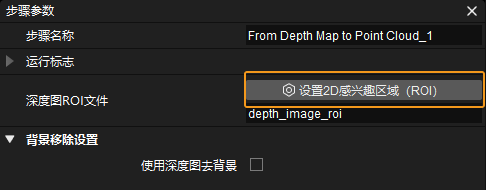
-
在图片显示区域,单击鼠标左键,拖动鼠标框选彩色图或深度图的 ROI,再次单击鼠标左键完成框选。若需重新框选 ROI,再次单击鼠标左键进行框选即可。
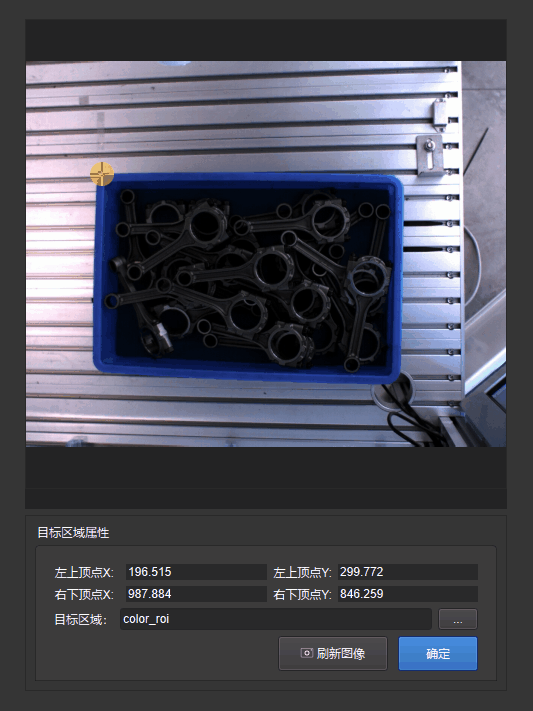
-
所框选的 ROI 坐标范围会显示在目标区域属性中,单击确定后将会保存并退出。
|
设置 2D ROI 的相关步骤有: 缩放2D ROI内的图像 、 深度图分割 、 将深度图转换为点云 。 |
设置 3D ROI 的操作流程
|
在设置 3D ROI 之前,请转到工程助手并选择一个场景点云作为参考,否则右下角会弹出一个警报窗口,设置无法继续。 |
-
在需要设置 3D ROI 的步骤参数中单击设置 3D 感兴趣区域(ROI), 进入设置目标区域窗口中,如下图所示。
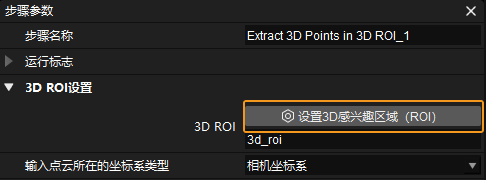
-
设置 3D ROI 工具同样有四个区域,分别是:点云显示区域,3D ROI 参数区域,显示设置区域以及操作提示区域。
-
点云显示区域主要包括:机器人基坐标系、相机坐标系、目标区域(3D ROI)、目标点云。
-
3D ROI 参数区域主要显示当前目标区域的名称,区域尺寸、区域中心位置以及区域姿态等参数。
-
显示设置区域主要是调节地面和机器人基坐标系的显示状态。
-
操作提示区域是对设置 3D ROI 的一些操作提示。
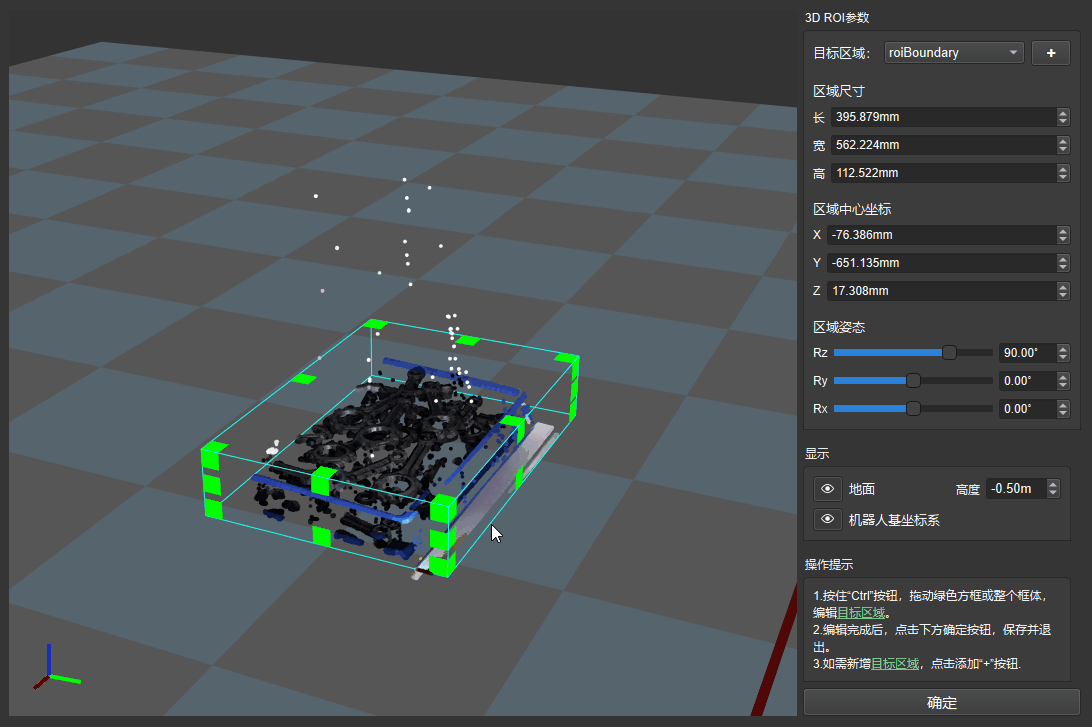
-
-
可按住Ctrl键,同时拖动选框的面来调整 3D ROI 至合适的位置,然后按住Ctrl键,同时拖拽选框的边来调整 3D ROI 至合适的大小。另外也可以通过调节 3D ROI 参数中的区域尺寸、区域中心坐标和区域姿态的参数来调整 3D ROI。
-
除了直接编辑默认生成的 3D ROI,也可以创建新的 3D ROI。单击
 , 出现新增 3D ROI 提示窗口,如下图所示。在窗口中输入需要创建的 3D ROI 名称后单击确定完成创建,然后在显示区域调整 3D ROI 即可。可以通过单击目标区域的下拉菜单来切换不同的 3D ROI。
, 出现新增 3D ROI 提示窗口,如下图所示。在窗口中输入需要创建的 3D ROI 名称后单击确定完成创建,然后在显示区域调整 3D ROI 即可。可以通过单击目标区域的下拉菜单来切换不同的 3D ROI。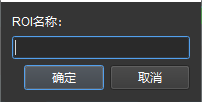
|
设置 3D ROI 的相关步骤有:将深度图3D ROI外的区域置为无效、提取深度图3D ROI范围内为零的区域、提取3D ROI内点云]、判断位姿是否在3D ROI内、获取在3D ROI内的位姿、读取3D ROI中心。 |
|
设置 2D ROI 和设置 3D ROI 时需注意如下事项:
|